Win7一問一答系列文章專門解答有關Win7的疑難問題,小到Win7主題、Win7桌面的應用文章,大到購買Win7、Win7安裝等的長篇大論文章。力求用最簡潔的語言回答初學者提出的問題,希望網友看到之後能舉一反三解決問題。本期給大家介紹“鼠標抖一抖,窗口最小化” 。
問題描述:有些網友說,有時候打開了很多的窗口,想從桌面找點東西,但是又被重重的窗口給擋住了。例如,用QQ跟好友聊天的時候,想把桌面的一張照片發給好友,這就要把窗口一個一個的最小化,或者一次把所有的窗口全部最小化,然後再找回那個對話框了,然後再從桌面拖那張照片到對話框了。
解決辦法:其實,在Win7中,有一項功能非常的適合這個時候使用,那就是Aero晃動了。這個功能就是讓你把除了你選中的窗口外的所有窗口最小化。
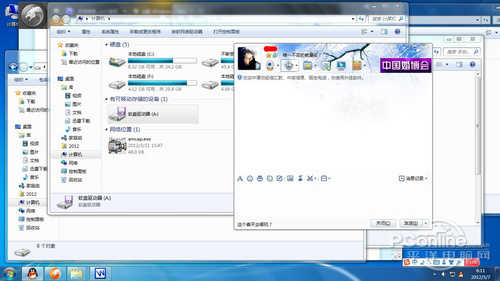
圖1 很多窗口
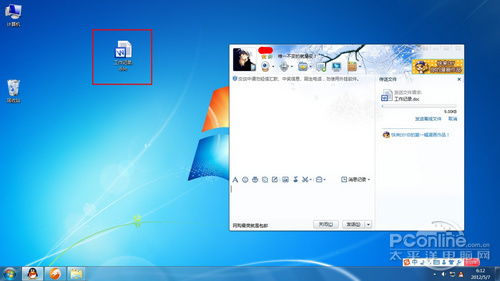
圖2 窗口最小化,找到桌面文件
當你在打開很多窗口辦公的時候,你朋友突然Q你,叫你發那個什麼什麼文件過去,而你的那個文件正好在桌面。這個時候你就可以試用一下這個Aero晃動了,選中你的聊天窗口,然後用光標拖著那個窗口抖一抖,你就會發現,其他的窗口會馬上最小化了。此時你就能直接把那個文件發給你的朋友了。如果你再次抖一抖那個窗口,原來最小化的那些窗口又會全部恢復,恢復到你剛剛的辦公狀態了。
是不是很實用呢,只要鼠標抖一抖,這樣就能方便你馬上找到桌面的文件。